Offerz4u hirdetések eltávolítása (átlátható eltávolítási útmutató)
Eltávolítási Útmutató - Offerz4u hirdetések
Mi az, hogy Offerz4u hirdetések?
Az Offerz4u (vagy Offers4u egy reklámok által támogatott böngészős kiegészítő neve, amelyet bevásárlásokat segítő szoftvernek állítanak meg. Elméletileg egyéni ajánlatokat, például akciókat, leárazásokat, kuponokat, árösszehasonlításokat és más hasonló információkat jelenít meg, hogy segítsen a pénzmegtakarításban. Kiderült azonban, hogy a böngészős kiegészítő csak egy újabb adware, amelyet marketinges célokra készítettek. Sőt, harmadik felek szponzorálják, akik ismeretlen weboldalakra próbálják terelni a felhasználókat, emellett a bevételszerzéshez kattintáson alapuló hirdetési rendszert, valamint adatkereskedelmet használnak. Az Offerz4u bővítmény és a hozzá tartozó hirdetések tehát sajnos nem megbízhatóak, azaz használatukkal veszélyezteti számítógépe biztonságát és stabilitását.
Mik a tünetei az Offerz4u adware bejutásának?
Az Offerz4u malware-t általában freeware programok terjesztik. Számos ilyen szoftverben rejtőzhet (pl. letöltéskezelők, médialejátszók stb.), amelyeket a gyors/egyszerű/ajánlott és hasonló telepítési módokkal telepítve a kártevő is a rendszerbe jut. Ha olyan freeware-t telepít, amely az Offerz4u adware-t is tárolja komponensei között, azonnal fel fognak bukkanni a korábban nem látott, rendkívül gyanús tartalmak.
A rendszer fertőzöttségének első jele a böngészők teljesítményén látszódik. A malware szakértők szerint az Offerz4u vírus a Google Chrome, Internet Explorer és Mozilla Firefox böngészőkkel is kompatibilis. Ha a rendszerbe jut, a fertőzött böngészők lassulni és fagyni kezdhetnek, de össze is omolhatnak.
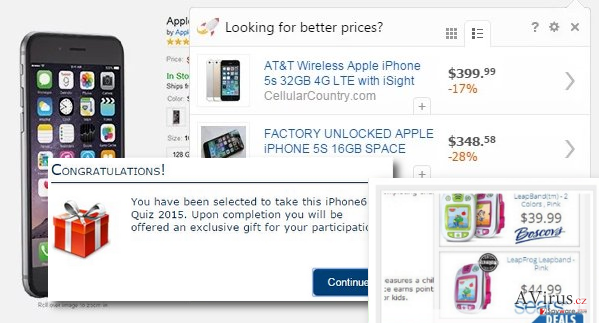
A fertőzött böngészők emellett különféle reklámtartalmú hirdetéseket is megjeleníthetnek. Az adware fő feladata, hogy rávegye a felhasználókat a szponzorált hirdetések megnyitására. Az Offerz4u hirdetései olyan partneroldalakra is linkelhetnek, amelyek nem megbízhatóak. Mivel a megbízhatóságuk nehezen állapítható meg, inkább egyetlen Offerz4u hirdetésre se kattintson rá.
Meglepheti, hogy milyen csábítóak az Offerz4u reklámtartalmai. Legtöbbjük minden bizonnyal korábbi keresésekhez fűződő tartalmakat fog megjeleníteni, mert az adware megfigyeli a felhasználó böngészési szokásait, a feldolgozott adatokat pedig az Offerz4u hirdetések személyre szabására használja fel. Sajnos az adware böngészős sütik segítségével akár a számítógép IP-címét, megközelítőleges helyzetét, az e-mail címeket és más érzékeny adatokat is megszerezhet.
Végül, de egyáltalán nem utolsó sorban, az Offerz4u szüntelen átirányításaival is meggyűlhet a baja. Ahogy azt már korábban is említettük, a szoftvert harmadik felek weboldalaira mutató linkeket tartalmazó hirdetések megjelenítésére használják. Ez azt jelenti, hogy ha megnyit egy hirdetést, olyan ismeretlen oldalra kerül, ahol akár további kéretlen program telepítésére is megpróbálhatják rávenni. Összességében tehát jobb, ha teljesen eltávolítja az Offerz4u adware-t, méghozzá minél előbb. Ehhez használhatja a FortectIntego legújabb változatát, de kézi eltávolítási útmutatónkat is követheti a 2. oldalon (a linket lejjebb találja).
Hogyan kerülhetem el az Offerz4u bejutását?
Ahhoz, hogy elkerülhesse az Offerz4u adware átlal indított átirányításokat, nem szabad elfelejtenie, hogy a freeware és adware programok az elsődleges terjesztői a kéretlen böngészős kiegészítőknek, eszköztáraknak és beépülőknek. Ha biztonságban szeretne maradni, jegyezze meg a következőket:
- válogassa meg a letöltött freeware-eket. Legyen óvatos a harmadik felek oldalain hirdetett alkalmazásokkal, mert szoftvercsomagok terjesztésében vehetnek részt;
- ne bízzon az egyszerű/gyors telepítési módokban. Helyettük mindig az egyéni/custom (vagy haladó/advanced stb.) módot válassza;
- utasítsa el a kétes szoftverajánlatokat, akármilyen jól is hangzanak.
- Ha az Offerz4u vírus már a rendszerbe jutott, ugorjon a következő oldalra, ahonnan megtudhatja, hogyan távolíthatja el.
Az adware-fertőzés eltávolítása
Ha böngészői szüntelenül „Ads by Offerz4u” vagy „Offerz4u Ads” feliratú hirdetéseket jelenítenek meg, azt tanácsoljuk, hogy vizsgálja át a rendszert egy professzionális antimalware szoftverrel. Egy ilyen program a rendszer minden „sarkát” átvizsgálja, és egyetlen kattintással eltávolítja a kéretlen/veszélyes/haszontalan alkalmazásokat. Ha valamiért nem szeretne további programot telepíteni, akkor az alábbi kézi eltávolítási útmutatónkat is használhatja:
A következő programok közül választva automatikusan helyreállíthatja a vírusok okozta kárt: FortectIntego, SpyHunter 5Combo Cleaner, Malwarebytes. Azért ezeket az alkalmazásokat javasoljuk, mert a potenciálisan kéretlen programokat és a vírusokat is minden kapcsolódó fájllal és regisztrációs bejegyzéssel együtt azonosítani képesek.
Manuális Eltávolítási Útmutató - Offerz4u hirdetések
Offerz4u eltávolítása Windows rendszerekből
-
Kattintson ide: Start → Control Panel → Programs and Features (Amennyiben ön Windows XP felhasználó, kattintson ide: Add/Remove Programs.)

-
Amennyiben ön Windows 10 / Windows 8 felhasználó, kattintson a jobb egérgombbal a képernyő bal alsó sarkában. Miután a szükséges Quick Access Menu megjelent, válassza először azt, hogy Control Panel, ezután pedig azt, hogy Uninstall a Program.

-
Távolítsa el a(z) Offerz4u szoftvert és a vele kapcsolatos egyéb programokat
Keressen ki a(z) Offerz4u bejegyzéseit, valamint a többi mostanában telepített, gyanús programét is. -
Távolítsa el őket és kattintson arra, hogy OK a változások elmentéséhez.

Offerz4u eltávolítása Mac OS X rendszerből
-
OS X használata esetén Go gomb a képernyő bal felső részén, majd Applications

-
Applications mappa megjelenése után keresse ki a kártevőt (Offerz4u) vagy az egyéb gyanús programokat. Ezután kattintson jobb gombbal ezekre a bejegyzésekre, majd Move to Trash gomb

Offerz4u eltávolítása innen: Microsoft Edge
Microsoft Edge beállításainak visszaállítása (1. módszer):
- Indítsa el a Microsoft Edge alkalmazást, majd kattintson a More gombra (három pont a jobb felső sarokban).
- Kattintson a Settings gombra a további beállítások megjelenítéséhez
-
A Settings ablakban kattintson az Clear browsing data alatti Choose what to clear gombr

-
Válasszon ki mindent, amit törölni szeretne, majd Clear gomb.

-
Ezt követően kattintson jobb gombbal a Start gombra (Windows logó). Válassza a Task Manager lehetőséget.

- A Processes ablakban keresse meg a Microsoft Edge bejegyzést.
-
Kattintson rá jobb gombbal, és válassza a Go to details lehetőséget. Ha a Go to details lehetőség nem látható, kattintson a More details gombra, és ismételje meg az előző lépéseket.


-
A Details fülön keressen meg minden Microsoft Edge nevű bejegyzést. Kattintson rájuk jobb gombbal, és válassza a End Task lehetőséget.

Az Microsoft Edge böngésző visszaállítása (2. módszer)
Ha az 1. módszer nem segített, speciális módon kell visszaállítania az Edge böngészőt
- Megjegyzés: először készítsen biztonsági másolatot adatairól!
- Keresse meg ezt a mappát számítógépén
C:\Users\%username%\AppData\Local\Packages\Microsoft.MicrosoftEdge_8wekyb3d8bbwe. -
Jelölje ki a tartalmát, majd kattintson az egér jobb gombjával. Válassza a Delete lehetőséget.

- Kattintson a Start gombra (Windows logó), majd a Search my stuff mezőbe írja be, hogy window power
-
Kattintson jobb gombbal a Windows PowerShell bejegyzésre, majd válassza a Run as administrator lehetőséget.

- Miután már adminisztrátor, a Windows PowerShell ablaka megjelenik. Illessze be a következő parancsot a PS C:\WINDOWS\system32> sor mögé, majd nyomjon entert:
Get-AppXPackage -AllUsers -Name Microsoft.MicrosoftEdge | Foreach {Add-AppxPackage -DisableDevelopmentMode -Register $($_.InstallLocation)\AppXManifest.xml -Verbose}
Ezt követően már nem szabadna, hogy a Offerz4u továbbra is Microsoft Edge böngészőjében legyen.
Offerz4u eltávolítása innen: Mozilla Firefox (FF)
-
Veszélyes kiterjesztések eltávolítása
Nyissa meg a Mozilla Firefox böngészőt, kattintson a menüikonra (jobb felső sarok), majd Add-ons → Extensions.
-
Válassza ki a(z) Offerz4u elemet és minden egyéb gyanús beépülőt. A bejegyzések törléséhez Remove.

-
Állítsa alaphelyzetbe az Mozilla Firefox böngészőt.
Kattintson a kérdőjelre a jobb felső sarokban található Firefox menüben. Ezután Troubleshooting Information.
-
Ezt követően Reset Firefox to its default state üzenet fogadja egy Reset Firefox gombbal. Kattintson a gombra néhányszor a(z) Offerz4u eltávolításához.

Offerz4u eltávolítása innen: Google Chrome
-
Kártékony beépülők eltávolítása
Nyissa meg a Google Chrome böngészőt, kattintson a menüikonra (jobb felső sarok), majd Tools → Extensions.
-
Válassza ki a(z) Offerz4u bejegyzéseit és minden egyéb kártékony beépülőt, majd a szemetes ikon segítségével távolítsa el őket.

-
Kattintson ismét a menügombra, majd az itt megjelenő Search szekció alatt Settings → Manage Search engines.

-
A következő, Search Engines... menüből távolítsa el a kártékony keresőket. Érdemes csak a Google-t, vagy az ön által korábban használt domaint meghagyni.

-
Állítsa alaphelyzetbe az Google Chrome böngészőt.
Kattintson a menügombra a(z) Google Chrome jobb felső sarkában, majd Settings. -
Görgessen a lap aljára, ott pedig Reset browser settings.

-
A jelenlegi lépés és a(z) Offerz4u eltávolításának befejezéséhez nyomjon Reset gombot.

Offerz4u eltávolítása innen: Safari
-
Veszélyes kiterjesztések eltávolítása
Indítson egy Safari böngészőt, majd a bal felső részen található menüben válassza azt, hogy Safari, ezután pedig azt, hogy Preferences
-
Válassza azt, hogy Extensions. Keressen Offerz4u vagy más gyanús bejegyzést, majd távolítsa el őket: Uninstall gomb

-
Állítsa alaphelyzetbe az Safari böngészőt.
Nyisson Safari böngészőt és kattintson az ablak bal felső részén található menü Safari elemére. Itt válassza azt, hogy Reset Safari...
-
Most egy részletes alaphelyzetbe-állítási ablakot láthat. Általában minden opció be van jelölve, de ha szeretné, megadhatja a helyreállítandó kategóriákat. A kártevő (Offerz4u) eltávolításának befejezéshez Offerz4u gombot nyomjon.

Azt tanácsoljuk, hogy a potenciálisan kéretlen program eltávolítása és a böngészők helyreállítása után vizsgálja át a rendszert egy megbízható antispyware programmal. Ezzel megszabadulhat a kártevő (Offerz4u) hátramaradt regisztrációs bejegyzéseitől és az esetleges további parazitáktól és malware-fertőzésektől is. Válasszon az általunk ajánlott malware-eltávolítók közül: FortectIntego, SpyHunter 5Combo Cleaner vagy Malwarebytes.




























